Содержание статьи:
Программа скайп – удобный и бесплатный способ совершать звонки в любую точку мира. Чтобы начать ей пользоваться, нужно пройти регистрации и установить программу на компьютер. Регистрация не сложная, но в процессе могут возникнуть дополнительные вопросы. В этой статье есть все ответы на них, а также подробная инструкция по регистрации и установке скайпа ни компьютер.
Регистрация аккаунта
Процесс регистрации и установки скайпа бесплатный. Регистрацию достаточно пройти один раз, и  введенные данные будут добавлены в специальную базу на сервере. Они не удалятся, если с компьютером что-то случится. Попасть в свой аккаунт по логину и паролю можно будет не только с компьютера, но и с мобильного телефона.
введенные данные будут добавлены в специальную базу на сервере. Они не удалятся, если с компьютером что-то случится. Попасть в свой аккаунт по логину и паролю можно будет не только с компьютера, но и с мобильного телефона.
Для регистрации нужно зайти на официальный сайт Skype и перейти на страницу скачивания программы. Она откроется в новом окне. Для начала регистрации надо нажать на кнопку «Присоединяйтесь». На этой же странице можно выбрать вид устройства, на которое будет установлена программа. Для установки на компьютер надо нажать на соответствующий значок.
Откроется окно для регистрации новых пользователей. Некоторые поля обязательны для заполнения, другие можно оставить пустыми или вернуться к ним позже. Необходимые поля отмечены специальным символом – звездочкой. Это: Имя и Фамилия, Адрес электронной почты, Страна, Язык, Логин и Пароль.
Заполнение анкетных данных
Имя и Фамилия. Эти данные вводятся только русскими буквами. Использовать свое настоящее имя не обязательно, достоверность вводимых данных не проверяется, и подтверждать их не нужно. Но если предполагается использовать скайп для общения с родственниками, друзьями и коллегами, лучше написать свои настоящие имя и фамилию. По ним аккаунт будет легко найти в поиске скайпа.
Электронная почта. Не обязательно, но очень желательно для скайпа зарегистрировать отдельный почтовый ящик. Сервер скайпа, так же как и других серьезных проектов, защищен от взлома, но лучше предпринять дополнительные меры безопасности и под каждый новый аккаунт регистрировать собственную почту. Иногда случается, что спаммеры или просто недоброжелатели взламывают почтовый ящик и получают доступ ко всем хранящимся на нем данным. Гораздо проще будет спасти почту и прикрепленную к ней регистрацию, если она была всего одна. А если собрать все регистрации на один адрес, можно одновременно потерять все свои данные.
Дата рождения. Дату рождения вводят для того, чтобы пользователи из списка контактов не забывали поздравлять с праздником. Сюда можно вписать любую дату или пропустить это полу.
Пол. Еще одна графа исключительно для удобства поиска контактов. Если ее не заполнять, в анкете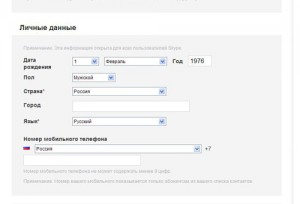 пользователя будет стоять «не определено».
пользователя будет стоять «не определено».
Страна, город. Название станы нужно указать обязательно, просто выбрав его из предложенного списка. В поле «Город» — ввести название своего населенного пункта самостоятельно.
Язык. В этой графе нужно выбрать язык, на котором автоматически будет отображаться вся информация после установки программы.
Номер телефона. В верхнем поле надо выбрать из списка страну, чтобы отобразился ее код. В поле для номера его указывать уже не нужно.
Как вы предполагаете использовать Skype? На этот вопрос можно не отвечать, он нужен, в основном, для сбора статистических данных.
Логин
Логин. Это уникальное имя пользователя в системе. Оно может быть похожим на паспортное имя или быть просто комбинацией знаков. На один почтовый ящик можно зарегистрировать только один логин. На каждом сайте у пользователей должны быть уникальные логины. В скайпе для логина разрешается использовать только латиницу, цифры и определенный набор символов. Если выбранный логин слишком простой и короткий, скорее всего, он уже занят. В таком случае скайп сгенерирует и предложит на выбор несколько похожих свободных логинов. Можно выбрать один из них или продолжить придумывать свой.
Пароль. Пароль должен быть максимально длинным и сложным. Лучше всего использовать комбинацию из букв и цифр. Простые слова и общедоступные данные (например, дата рождения) использовать в качестве пароля не рекомендуется. После заполнения последней графы можно нажать кнопку «Я согласен — далее» и начать установку программы.
Установка на компьютер
После нажатия на кнопку «Skype для рабочего стола Windows2» появится маленькое окошко, в котором на вопрос «Запустить или сохранить этот файл» надо нажать на кнопку «Сохранить». Теперь нужно выбрать папку, в которой будет храниться файл с программой.
По умолчанию все файлы скачиваются в папку «Загрузки» на диске С. Но поскольку на этом диске дополнительные файлы лучше не хранить, для скайпа можно создать отдельную папку на диске D.
Когда файл скачается, его нужно запустить. Если появится окно запуска, в нем надо нажать соответствующую кнопку, а если нет – дважды щелкнуть по его иконке. Откроется еще одно новое окно. В графе «Выберите ваш язык» надо в предложенном списке нажать на «Русский».
Чуть ниже будет графа «Запускать Skype при запуске компьютера». Если поставить здесь галочку, то каждый раз при включении компьютераскайп будет загружаться автоматически. Эту функцию при желании потом можно будет отключить.
Иногда установка длится достаточно долго. В это время могут появляться промежуточные окна. В них нужно нажимать на кнопку «Продолжить установку Skype».
Когда программа установится, откроется окно для входа в скайп. Удобнее всего входить в скайп, используя регистрационные логин и пароль. При первом введении данных можно нажать на «Автоматическая авторизация при запуске Skype». Тогда вводить данные каждый раз не придется, они сохранятся, и будут вводиться автоматически.
Покупка нового компьютера и переустановка новой системы приведет к тому, что скайп нужно будет устанавливать заново. Но поскольку регистрация уже булла пройдена, вводить данные заново не потребуется. Также программу можно время от времени обновлять, скачивая новейшую версию, чтобы иметь полноценный доступ ко всем функциям и возможностям.

























